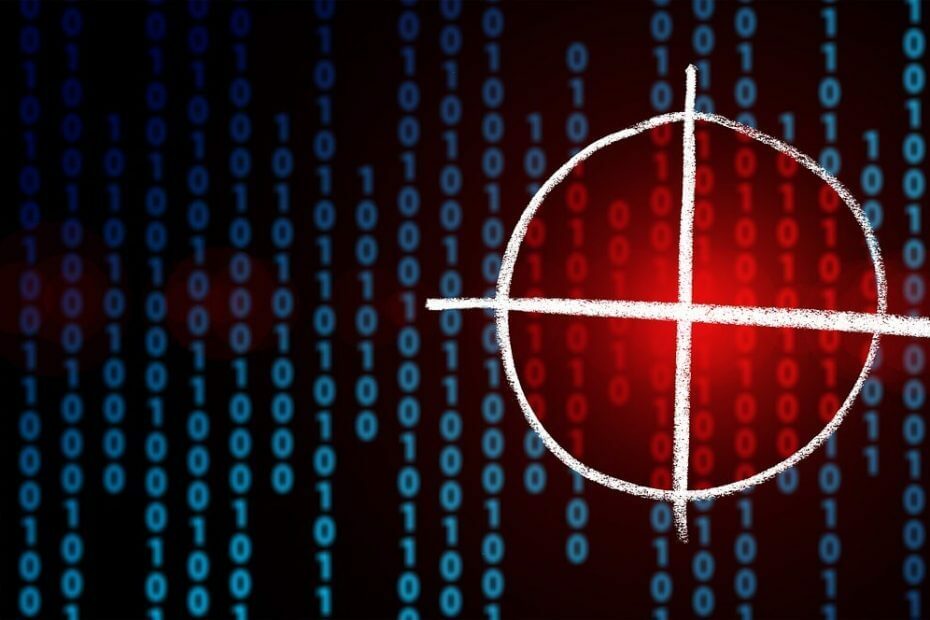การใช้ Compatibility Mode สามารถช่วยแก้ปัญหา Civ 6 ได้
- ที่สำคัญ การแครชของ Civ 6 สามารถเกิดขึ้นได้ระหว่างการเริ่มเกมหรือการเล่นเกม
- สาเหตุได้รับการติดตามไปยังไฟล์เกมเสียหายและการ์ดกราฟิกที่ล้าสมัย
- ตรวจสอบข้อกำหนดขั้นต่ำและตรวจสอบไฟล์เกมเพื่อแก้ไขการหยุดทำงานของเกม
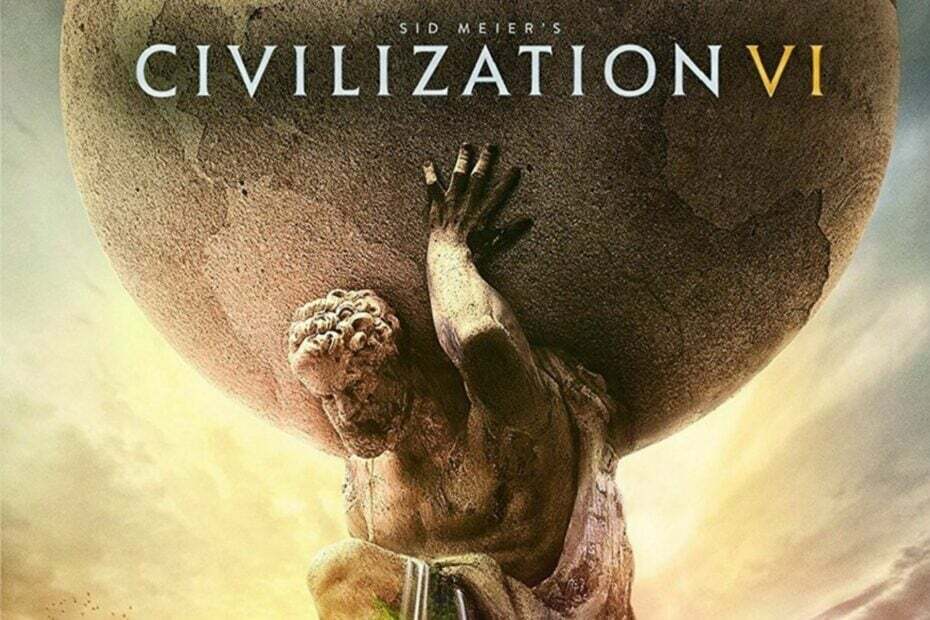
รักษาประสบการณ์การเล่นเกมที่ปราศจากข้อผิดพลาดใน 3 ขั้นตอนง่ายๆ:
- ดาวน์โหลดและติดตั้ง Fortect.
- เปิดแอปเพื่อเริ่มกระบวนการสแกน
- คลิก เริ่มการซ่อมแซม ปุ่มเพื่อแก้ไขปัญหาทั้งหมดที่ส่งผลต่อประสิทธิภาพการทำงานของคอมพิวเตอร์ของคุณ
- ดาวน์โหลด Fortect แล้วโดย 0 ผู้อ่านในเดือนนี้
ปัญหาที่ผู้เล่นหลายคนบ่นเมื่อเล่น Civ 6 คือเกมหยุดทำงานบนพีซี Civ 6 ล่มบน Windows ทำให้เกมไม่ตอบสนองและเล่นยาก โชคดีที่ปัญหานี้ไม่ร้ายแรง และเราจะแนะนำคุณตลอดขั้นตอนในการแก้ไข
อีกทางหนึ่ง ผู้อ่านของเราสามารถอ่านคำแนะนำโดยละเอียดเกี่ยวกับการแก้ไข ปัญหา Civilization VI บ่อยครั้ง บนพีซี Windows
เหตุใด Civ 6 จึงหยุดทำงานบน Windows
ปัจจัยที่น่าสังเกตบางอย่างที่อาจทำให้เกม Civ 6 หยุดทำงานบนพีซีของคุณคือ:
- ปัญหาความเข้ากันได้ – หากระบบของคุณไม่ตรงตามข้อกำหนดขั้นต่ำของระบบสำหรับเกม Civilization VI การรันจะทำให้คอมโพเนนต์พีซีทำงานหนัก ดังนั้น จะส่งผลให้เกมล่มระหว่างเล่นเกมหรือระบบล่ม
- ไดรเวอร์ GPU ที่ล้าสมัย – Civilization VI ใช้ทรัพยากรกราฟิกและพลังงานบนพีซีจำนวนมาก ดังนั้นล้าสมัยหรือ ไดรเวอร์กราฟิกผิดพลาด อาจทำให้เกิดปัญหากับเกม ส่งผลให้เกมหยุดทำงานหรือทำงานผิดปกติ
- ไฟล์เกมเสียหายหรือเสียหาย – เมื่อไฟล์การติดตั้งเกมไม่ได้รับการตรวจสอบเนื่องจากไฟล์เสียหาย จะเป็นการป้องกันไม่ให้ เกมจากการเข้าถึงข้อมูลที่จำเป็นจากไฟล์ปฏิบัติการ .exe ของมัน ทำให้มันจบภารกิจ ทันทีทันใด ดังนั้นมันจึงล้มเหลวที่จะ
- มีแอปพื้นหลังมากเกินไป - มี กระบวนการเบื้องหลังมากเกินไป อาจทำให้เกิดปัญหากับกิจกรรมการเล่นเกมบนคอมพิวเตอร์ของคุณ กระบวนการเหล่านี้สามารถใช้ทรัพยากรระบบ ทำให้ไม่เพียงพอสำหรับเกม และส่งผลให้เกมหยุดทำงาน
คุณสามารถทำตามขั้นตอนด้านล่างเพื่อแก้ไขปัญหาและทำให้เกม Civ 6 ทำงานได้อย่างราบรื่น
ฉันจะทำอย่างไรถ้า Civ 6 หยุดทำงานบน Windows
1. เรียกใช้ Civ 6 ในฐานะผู้ดูแลระบบและในโหมดความเข้ากันได้
- กด หน้าต่าง + อี เพื่อเปิด ไฟล์เอ็กซ์พลอเรอร์
- ไปที่ตำแหน่งของ ไฟล์ exe ของ Civilization VI คลิกขวาที่มันแล้วเลือก คุณสมบัติ จากเมนูแบบเลื่อนลง
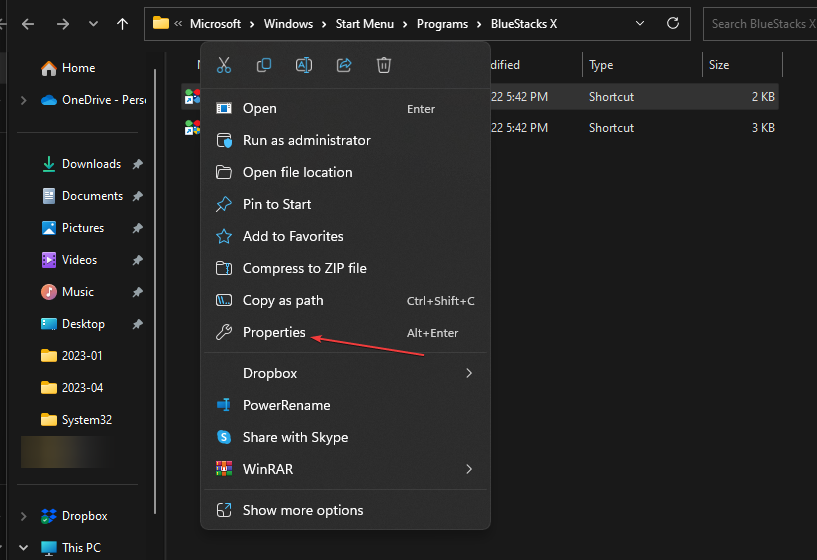
- ไปที่ ความเข้ากันได้ แท็บและทำเครื่องหมายในช่องสำหรับ เรียกใช้โปรแกรมนี้ในฐานะผู้ดูแลระบบ ตัวเลือก. แล้วกล่องสำหรับ เรียกใช้โปรแกรมนี้ในโหมดความเข้ากันได้จากนั้นเลือก ก เวอร์ชันวินโดวส์ จากเมนูแบบเลื่อนลง
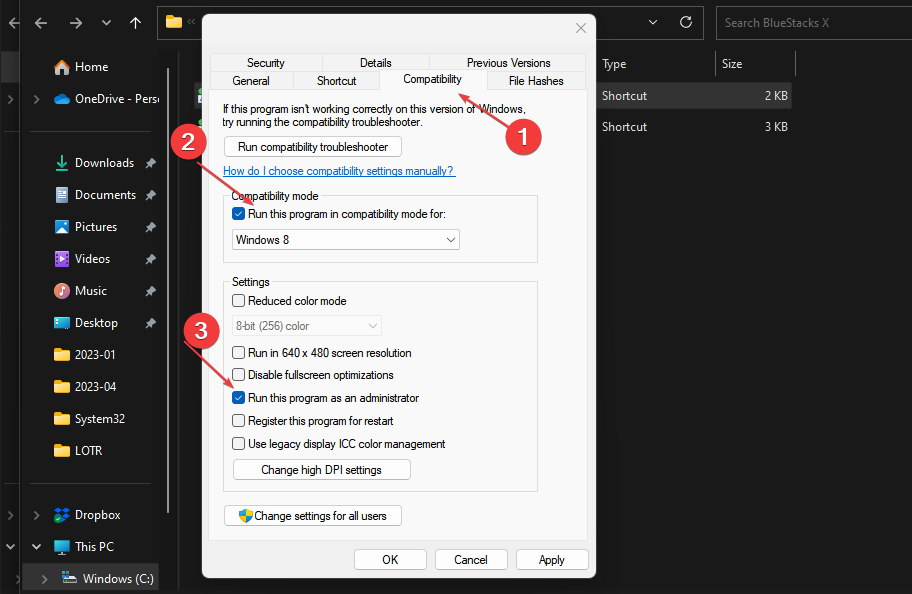
- คลิก ตกลง เพื่อบันทึกการเปลี่ยนแปลง
- ลองเรียกใช้เกมเพื่อดูว่าทำงานได้อย่างสมบูรณ์หรือไม่
การอนุญาตให้เกมทำงานในฐานะผู้ดูแลระบบและในโหมดความเข้ากันได้จะช่วยแก้ปัญหา Civ 6 ที่หยุดทำงานบนพีซีของคุณ ตรวจสอบสิ่งที่ต้องทำหาก ทำงานในฐานะผู้ดูแลระบบไม่ทำงาน บนพีซีของคุณ
2. อัปเดตไดรเวอร์กราฟิกของคุณ
- กด หน้าต่าง + ร ปุ่มเพื่อแจ้งให้ วิ่ง กล่องโต้ตอบ พิมพ์ devmgmt.mscแล้วคลิก ตกลง เพื่อเปิด ตัวจัดการอุปกรณ์

- ขยายความ การ์ดแสดงผลคลิกขวาที่ไดรเวอร์อุปกรณ์ จากนั้นเลือก อัพเดทไดรเวอร์ จากเมนูแบบเลื่อนลง

- คลิกที่ ค้นหาโดยอัตโนมัติสำหรับซอฟต์แวร์ไดรเวอร์ที่อัพเดต ตัวเลือก.

- รีสตาร์ทพีซีของคุณและตรวจสอบว่าเกมทำงานได้อย่างราบรื่นหรือไม่
การอัปเดตไดรเวอร์กราฟิกจะแก้ไขข้อบกพร่องที่ส่งผลต่ออุปกรณ์ GPU และติดตั้งคุณสมบัติล่าสุดเพื่อปรับปรุงประสิทธิภาพของเกม
คุณสามารถค้นหาขั้นตอนอื่นๆ สำหรับ การอัปเดตไดรเวอร์กราฟิกบน Windows 11. หลังจากทำเช่นนั้น Civ 6 จะหยุดทำงาน
นอกจากนี้ คุณยังสามารถพิจารณาเครื่องมือระดับมืออาชีพที่ออกแบบมาเพื่อสแกนพีซีของคุณและอัปเดตเวอร์ชันไดรเวอร์เก่าด้วยบิลด์ล่าสุดได้เสมอ

โปรแกรมควบคุม
สนุกกับการเล่นเกมของคุณโดยไม่มีปัญหาการหยุดทำงานที่เกิดจากไดรเวอร์ที่ผิดพลาด
3. ตรวจสอบความสมบูรณ์ของไฟล์เกม
- คลิกซ้ายที่ เริ่ม ปุ่มและประเภท ไอน้ำจากนั้นดับเบิลคลิกเพื่อเปิด

- คลิก ห้องสมุด แท็บ คลิกขวาที่ พลเมือง 6และเลือก คุณสมบัติ.
- คลิก ไฟล์ในเครื่อง แท็บและเลือก ตรวจสอบความสมบูรณ์ของไฟล์เกม ปุ่ม.

- เริ่มเกมและตรวจสอบว่ายังมีปัญหาอยู่หรือไม่
การตรวจสอบความสมบูรณ์ของไฟล์เกมจะแก้ไขไฟล์เกมที่เสียหายหรือหายไปซึ่งเป็นสาเหตุทั่วไปที่ทำให้ Civ 6 หยุดทำงาน
อ่านเพิ่มเติมเกี่ยวกับวิธีการ ตรวจสอบความสมบูรณ์ของไฟล์เกมที่ไม่ทำงาน สำหรับขั้นตอนขั้นสูงเพิ่มเติม
- กลับ 4 เลือดทำให้ล้มเหลว? 5 วิธีแก้ไขอย่างรวดเร็ว
- Sea of Thieves ทำให้ล้มเหลว? นี่คือวิธีการหยุดมัน
- การใช้งาน CPU สูง Valorant: จะลดได้อย่างไรหากถึง 100%
4. อนุญาต Civ 6 ผ่านไฟร์วอลล์ Windows Defender
- คลิกซ้ายที่ เริ่ม ปุ่ม, พิมพ์ ไฟร์วอลล์ และเปิด ไฟร์วอลล์ Windows Defender
- นำทางไปยัง อนุญาตแอพหรือคุณสมบัติผ่านไฟร์วอลล์ Windows Defender.

- เลือก อารยธรรม VI จากรายการแอพ ทำเครื่องหมายที่ช่องสำหรับทั้งคู่ ส่วนตัวและสาธารณะ
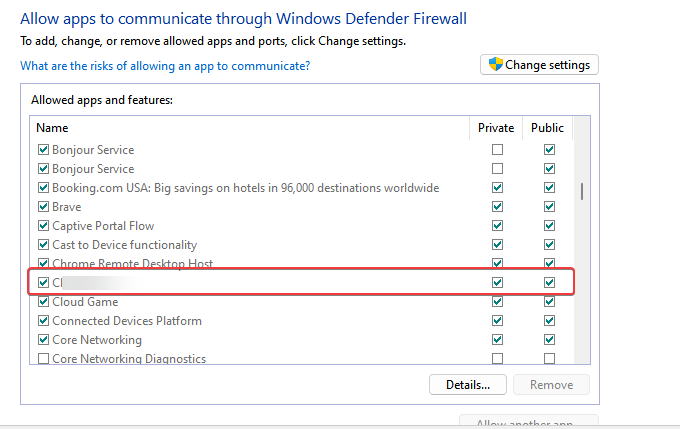
- คลิก ตกลง เพื่อบันทึกการเปลี่ยนแปลงและรีสตาร์ทพีซีของคุณ
แม้ว่าไฟร์วอลล์ของคุณจะมีประโยชน์ แต่ก็สามารถรบกวนการทำงานของแอพต่างๆ และทำให้ Civ 6 พังได้ อ่านคำแนะนำของเราเกี่ยวกับวิธีการแก้ไข ไฟร์วอลล์ของ Windows ปิดกั้นคุณสมบัติอื่นๆ ของแอพ บนพีซีของคุณ
สรุปได้ว่า ผู้อ่านของเราสามารถตรวจสอบคู่มือฉบับสมบูรณ์ของเราเกี่ยวกับวิธีการแก้ไข เกมหยุดทำงาน บนพีซี Windows
ยังคงประสบปัญหา?
ผู้สนับสนุน
หากคำแนะนำข้างต้นไม่สามารถแก้ปัญหาของคุณได้ คอมพิวเตอร์ของคุณอาจประสบปัญหา Windows ที่รุนแรงขึ้น เราขอแนะนำให้เลือกโซลูชันแบบครบวงจรเช่น ฟอร์เทค เพื่อแก้ไขปัญหาได้อย่างมีประสิทธิภาพ หลังการติดตั้ง เพียงคลิกที่ ดู&แก้ไข ปุ่มแล้วกด เริ่มการซ่อมแซม